拡張ボタンからページ遷移なしでブックマーク! ブラウザメニューのB!ボタンをクリックするだけで完了。 コメントやタグを付けて素早く保存できる公式ツールです。 使い方をみる
タグ
- すべて
- !nicoclip (1064)
- #27時間新年会 (3)
- #MAD (53)
- #MikuMikuDance (19)
- #VOCALOID (37)
- #iM@S架空戦記 (18)
- #im@d (670)
- #☆ (229)
- #その他 (43)
- #まだ (10)
- #らぶデス (3)
- #アニメ (34)
- #エロゲデモ (6)
- #ゲッダン (2)
- #コミュ (1)
- #プレイ動画 (9)
- #ラジオ (5)
- #ランキング (13)
- #企画 (35)
- #嘘字幕シリーズ (4)
- #声優 (2)
- #幾三 (5)
- #手描きアニメ (2)
- #描いてみた (21)
- #新曲-my song (6)
- #新DLC (5)
- #東方 (24)
- #歌ってみた (7)
- #流行り (1)
- #演奏してみた (5)
- #祭り (73)
- #踊ってみた (11)
- #静止画 (14)
- #音楽 (29)
- (「・ω・)「 がおー (3)
- *MADリスト (4)
- *NovelsM@ster (2)
- *P別作品リスト (42)
- *iM@S架空戦記リスト (17)
- *ニコニコタグ (15)
- *マイリスト (125)
- *公開プロフィール (2)
- +アイマスP (81)
- +アイマス界隈 (138)
- +ニコニコ部 (9)
- +ニコマス紹介サイト (53)
- -あずさ (11)
- -やよい (37)
- -オールスター (12)
- -クリ-チャ- (3)
- -亜美真美 (3)
- -伊織 (9)
- -千早 (48)
- -小鳥 (3)
- -律子 (9)
- -春香 (54)
- -真 (11)
- -美希 (15)
- -雪歩 (11)
- 09上半期20選 (1)
- 09下半期20選 (1)
- 2009下半期ニコマス20選 (1)
- 6月23日は律子の誕生祭 (12)
- 7月19日はあずさの誕生 (1)
- @ATollP (6)
- @Die棟梁P (2)
- @DikeP (10)
- @ExceptionError氏 (2)
- @FakeFar氏 (1)
- @OGOP (2)
- @RidgerP (5)
- @TPTP (3)
- @_P (2)
- @cocoonP (4)
- @deadblue238P (1)
- @dodoP (1)
- @dsp (1)
- @ekaoP (2)
- @fftq氏 (1)
- @hikeP (1)
- @itachiP (5)
- @kakaoP (1)
- @kenjoP (3)
- @maszushi氏 (1)
- @mmtsgzkwys氏 (3)
- @ntmP (1)
- @orgoneP (6)
- @sitaP (1)
- @tloP (1)
- @tybP (1)
- @ulaP (4)
- @whoP (17)
- @あさひなP (2)
- @ありすえP (1)
- @うんこうP (1)
- @えこP (3)
- @えびP (2)
- @おかしみなP (1)
- @おまんP (1)
- @かみたP (1)
- @がぶ呑み (1)
- @きつねP (1)
- @きはるP (2)
- @きゃのんP (2)
- @ぎゃわずP (3)
- @こんにゃくP (3)
- @さちクマP (2)
- @しげゆきP (1)
- @しーなP (2)
- @じゃんP (3)
- @せりざわP (1)
- @だまP (4)
- @ちんこうP (5)
- @つくねP (1)
- @てってってーP (2)
- @てつをP (1)
- @てんじゃP (2)
- @ととすP (3)
- @とりP (2)
- @どばるP (1)
- @ななななな~P (2)
- @ぬいぐる魔P (1)
- @ねこP (3)
- @ばんかP (1)
- @ぷげらっちょP (1)
- @へぼピーナッP (2)
- @まこたんP (1)
- @まっつP (2)
- @ゆうゆうP (1)
- @ゆきおんP (3)
- @ゆさP (1)
- @ゆりあP (1)
- @りんごP (5)
- @れあもんP (1)
- @わかむらP (17)
- @アカギXXP (1)
- @アストロP (1)
- @オンナスキーP (1)
- @クーマP (2)
- @ゲストP (1)
- @サーディP (2)
- @シラカワP (5)
- @ジアースP (1)
- @タイツP (1)
- @タカシP (1)
- @タクヲP (5)
- @タックP (2)
- @ダムP (7)
- @ツナマヨP (1)
- @ディープP (5)
- @デンこうそP (1)
- @トカチP (3)
- @ナオキP (6)
- @フールP (1)
- @マンタP (4)
- @ミズナスP (1)
- @メイP (5)
- @メカP (3)
- @ラードP (1)
- @リンP (2)
- @レリヲP (2)
- @友P (5)
- @合作 (3)
- @天然P (1)
- @守屋観七P (1)
- @射座の日P (2)
- @影山P (8)
- @怒首領蜂P (1)
- @慈風P (6)
- @星の王子様P (2)
- @時雨P (12)
- @書店P (1)
- @最東みんくP (2)
- @未来派先生 (11)
- @東洋人P (2)
- @桃月P (3)
- @水無月P (3)
- @火星人P (3)
- @猫ロキP (2)
- @玄P (2)
- @男坂P (1)
- @聖上P (3)
- @蔵人P (5)
- @薄幸P (1)
- @西岡P (1)
- @観月P (1)
- @逆毛P (1)
- @透-架P (1)
- @風のP (1)
- @魔汁P (5)
- IMMWS (15)
- JASRAC登録騒動 (11)
- MAD (27)
- MMD (9)
- MUGEN (3)
- None (1)
- RidgerP (1)
- SF (1)
- Stage6 (6)
- VOCALOID (99)
- Veoh (3)
- Web小説 (6)
- Web漫画 (1)
- Wiki (7)
- ai sp@ce (2)
- bookmarklet (7)
- chrome (10)
- css (1)
- extension (25)
- firefox (52)
- greasemonkey (32)
- iM@S教養講座 (1)
- iM@S架空戦記 (12)
- im@sMSC (1)
- im@sMSC2 (19)
- im@sMSC3 (8)
- javascript (4)
- metagold (4)
- pixiv (1)
- taku (3)
- tips (11)
- togetter (35)
- tool (50)
- twitter (120)
- web (63)
- webサービス (18)
- youtube (16)
- zoome (18)
- あとで読む (11)
- かぶき者 (4)
- この動画がすごい!2007 (29)
- この動画が凄い!2008上 (7)
- これはすごい (31)
- これはひどい (6)
- そっと評価されるべき (2)
- たばこ (8)
- ちっぱいプラチナ (2)
- ののワさん (6)
- はてな (93)
- はてブ (46)
- ぱんつ (6)
- まとめ (143)
- まどか☆マギカ (11)
- アイドルマスター (650)
- アイドルマスター2 (2)
- アイマス新年会 (5)
- アニマス (1)
- アニメ (125)
- アホの子 (9)
- アンケート (3)
- イベント (9)
- イラスト (39)
- インタビュー (20)
- エイプリルフール (1)
- エロゲ (119)
- オタク (84)
- オフで (22)
- オフ会 (59)
- カクヨム (17)
- ゲーム (111)
- コミュニティ (2)
- コメント (22)
- コメントアート (6)
- コラム (9)
- サークル活動 (33)
- セルフ (232)
- トカチゴールド2 (20)
- ドミニオン (1)
- ドリームクラブ (3)
- ニコニコ (1)
- ニコニコミュニティ (6)
- ニコニコ動画 (864)
- ニコニコ大百科 (61)
- ニコニコ生放送 (6)
- ニコニコ運営 (25)
- ニコマス (2)
- ニコマスメドレー (17)
- ニュース (13)
- ネタ (144)
- ネットラジオ (12)
- フラッシュ (2)
- ブログ (133)
- プログラミング (11)
- ホットリスト (1)
- マイリスト (1)
- マイリスト公開祭り (54)
- ミステリ (5)
- メタブクマ (3)
- メディア (4)
- メンタルヘルス (1)
- モゲマス (2)
- ライトノベル (4)
- ランキング (10)
- レビュー (3)
- 二次創作 (7)
- 京都 (2)
- 今から読む (1)
- 企画 (22)
- 便利 (89)
- 入江君人 (2)
- 創作 (14)
- 動画 (9)
- 動画共有 (12)
- 動画配信 (1)
- 千早 (1)
- 同人 (23)
- 同人誌 (4)
- 君の名は。 (2)
- 増田 (16)
- 壁紙 (1)
- 宗教 (2)
- 小説 (131)
- 小説家になろう (57)
- 座談会 (2)
- 後で書く? (184)
- 後で見る (19)
- 後で読み直す (2)
- 後で読む (55)
- 後で買う (34)
- 後で買う? (18)
- 後で踊り場 (1)
- 愛m@s24 (23)
- 揉め事 (11)
- 攻略 (9)
- 文化 (11)
- 旅行 (1)
- 日替わり動画 (14)
- 日本酒 (1)
- 映画 (11)
- 書いた (26)
- 本 (18)
- 東方 (3)
- 歴史 (5)
- 気になるゲーム (5)
- 気になるサイト (7)
- 海外 (10)
- 漫画 (154)
- 生活 (3)
- 生物 (1)
- 知人 (36)
- 社会 (46)
- 祝 (1)
- 祭り (8)
- 絵 (1)
- 絶対見る (2)
- 繰り返し見る (1)
- 聲の形 (1)
- 艦これ (1)
- 艶村 (7)
- 著作権 (153)
- 被言及 (150)
- 言及 (26)
- 読み物 (5)
- 読んだ (8)
- 資料 (38)
- 週マス (2)
- 酒 (1)
- 関係無い話 (17)
- 電子書籍 (2)
- 静かなる鎖骨 (1)
- 音楽 (8)
- 食 (14)
- 2ch (41)
- !nicoclip (1064)
- ニコニコ動画 (864)
- #im@d (670)
- アイドルマスター (650)
- セルフ (232)
- #☆ (229)
- 後で書く? (184)
- 漫画 (154)
- 著作権 (153)
- 被言及 (150)
firefoxとextensionに関するsikii_jのブックマーク (19)
-
 sikii_j 2009/04/18こりゃ便利そうだな。
sikii_j 2009/04/18こりゃ便利そうだな。- はてな
- firefox
- extension
リンク -
Firefoxを快適に使うチョイ技 -タブを閉じる
タブブラウザであるFirefoxを使っていると、ついつい、たくさんのタブを開いてしまいがちです。 必要な一つのタブだけ残して、その他のすべての不要なタブを閉じるときにはどうするか。 ・クローズボタンを開いている不要なタブの数だけ押す ・Tab Mix Plusの機能を利用し、必要なページのタブ上にマウスカーソルを移動し、右クリック後、Other Tabsを選択して閉じる ・マウスジェスチャにその他のタブを閉じるを割り当て、ジェスチャーを実行する。 など、いずれかの動作をするでしょう。 おいらはたいへんものぐさな人間です。歩くナマケモノと呼ばれています。 当然、マウスに手を持って行くのがうざったい。マウスを使わずに不要なタブを閉じたい!! では、どうするか? で、本題のチョイ技です。 1.必要なタブを表示させる。 デフォルトでは Ctrl + TAB でタブ間の移動ができます。これで選択して
-
-
Firefox Extension: functions for keyconfig
以下の関数を修正しました。 f4kc_UpperDirectory f4kc_FocusInputWalk 以下の関数を追加しました。 f4kc_FocusInputWalkBackword f4kc_OpenAddonsInfo f4kc_OpenCookieInfo f4kc_OpenPreference f4kc_OpenProxyInfo
-
dfltweb1.onamae.com – このドメインはお名前.comで取得されています。
このドメインは お名前.com から取得されました。 お名前.com は GMOインターネットグループ(株) が運営する国内シェアNo.1のドメイン登録サービスです。 ※表示価格は、全て税込です。 ※サービス品質維持のため、一時的に対象となる料金へ一定割合の「サービス維持調整費」を加算させていただきます。
-
ネットを日本語化する:Japanize
Japanize は、外国語のウェブサイトのユーザーインターフェイスを日本語化するサービスです。ウェブブラウザに拡張機能 (プラグイン) をインストールするだけで、いままで英語だったウェブサイトを日本語で操作できるようになります。 翻訳作業に参加するには Japanize は、ユーザーが作成した翻訳情報を共有することで成り立つサービスです。あなたも Twitter 経由でログインして、翻訳を始めてみませんか? ※翻訳作業に参加しない場合、アカウント作成は不要です インストール 1. ウェブブラウザの確認 Japanize の利用にあたっては、Internet Explorer 6 以降、あるいは Mozilla Firefox 2.0 以降を推奨しております。お使いのウェブブラウザの製品名とバージョンをご確認ください。 それ以外のウェブブラウザでの使用をご希望の方は、Wiki をご覧くださ
-
窓の杜 - 【NEWS】広面積なWebページも丸ごとキャプチャーできるFirefox拡張機能「Screengrab!」
画面に収まりきらない広面積なWebページも、PNG/JPEG画像へ丸ごとキャプチャーできる「Firefox」拡張機能「Screengrab!」v0.93が、3月7日に公開された。「Firefox」v2.0以降に対応する寄付歓迎のフリーソフトで、編集部にてWindows XP上の「Firefox」v2.0.0.3で動作確認した。現在、作者のホームページからダウンロードできる。 「Screengrab!」は、Webページをキャプチャーできる「Firefox」拡張機能。インストールすると、Webページ上の右クリックメニューなどから、現在閲覧しているWebページをPNG/JPEG画像として保存したり、クリップボードへ画像データとしてコピーできるようになる。 Web描画領域に収まっていない部分も含めて撮影できるのが特長で、窓の杜のトップページのように、縦長で広面積なWebページでも丸ごと撮影可能。こ
-
Pearl Crescent Page Saver
September 29th, 2017: Page Saver 2.9.1 released. Fixed a problem that prevented command line captures from working in Firefox 55 and 56. Note: This classic Page Saver extension is not compatible with Firefox 57 or newer. Please use our new WebExtensions-compatible Page Saver WE extension instead. While we no longer develop or provide support for this classic extension, it may continue to be use
-
XUL Apps > XUL/Migemo [Forked Edition] - outsider reflex
XUL/Migemo Ver.0.14.9 for Mozilla Firefox & Thunderbird An English version of this page is also available. 宣伝。日経LinuxにてLinuxの基礎?を紹介する漫画「シス管系女子」を連載させていただいています。 以下の特設サイトにて、単行本まんがでわかるLinux シス管系女子の試し読みが可能! これは何? ダウンロード 使い方解説 インストール手順 単語の検索(Migemo検索)の開始 Migemo検索の終了 長い文章の検索 ページ内を検索中にMigemo検索に切り替える 検索できない単語がある時は ページ内を任意の正規表現で検索する API XUL/Migemoサービスの利用方法 他の言語に対応させる 他の言語用エンジンの開発方法 ここまでの経緯 更新履歴 What's this?
-
XUL Apps > Text Link - outsider reflex
Testcases テストケース インストールした後で効果を試せるように、テストケースを用意してみました。 Mozilla(http://www.mozilla.org/)はNetscape(http://www.netscape.com/)の次世代ブラウザ開発計画としてスタートしました。詳しくはhttp://jt.mozilla.gr.jp/src-faq.html#1をご覧下さい。MozillaはNetscape Communicator 5.0になる予定でしたが、NGLayoutという全く新しいレイアウトエンジンttp://jt.mozilla.gr.jp/newlayout/gecko.htmlを採用するという方針転換を行ったために開発が遅れてしまい、Netscape 6 ttp://ftp.netscape.com/pub/netscape6/がリリースされたのは計画スタートから
-
Firefox3で入れた拡張機能(add-ons)のまとめ - うさぎ文学日記
Firefox2からFirefox3にアップデートしようとしたら、何かのアドオンのせいかクラッシュレポーターしかあがらないので、ユーザーデータも全削除して、再インストールした。これを機に拡張機能を見直してみた個人的なメモ。 導入した拡張機能 Adblock Plus 広告をブロック。相変わらず使えるヤツ。 FireGestures マウスジェスチャー機能を追加。All-in-One gesturesが3に対応しなくなっていたので乗り換え。今のところ問題なし。 IE View コンテキストメニューに「このページをIEで開く」を追加 Web Developer リファラーを送らないなど、Webアプリ開発者やセキュリティな人向けの機能が満載。 Copy URL + コンテキストメニューに「タイトルとURLをコピー」などを追加。「Firefox で参考サイトの情報をタグ付きでコピーする | Dru
-
-
FireFoxでよく見るWEBページや、Bookmarkletは、keyconfigでショートカット登録しておく:Goodpic
This shop will be powered by Are you the store owner? Log in here
-
オートアンカーFx(Firefox版)
説明 オートアンカーFxはFirefoxで使えるリンク作成のための拡張です。 リンクを作りたいページで右クリックをしてオートアンカーFxを選べばクリップボードへ リンクタグが作成されます。 また右クリック位置によってリンクタグを変更することができるので、 これ一つで様々なリンクが作れます。 2008年6月18日、Firefox3.0に対応しました。もう一度インストールしてください。 インストール オートアンカーFxをインストール オートアンカーFxはリンクウェアです。 ぜひオートアンカーFxを使ってこのページへリンクしてください。 ブログ用にカスタマイズした設定とかを書くと サイドバーに追加される予定です。 トラックバックはこちらへ カスタマイズ 設定はFirefoxのメニュー→ツール→アドオンでオートアンカーFxを選択して設定です。 オートアンカーFxでは以下の%で囲まれた文字列を置換し
-
Firefoxマウスジェスチャーの新定番「FireGestures」 :教えて君.net
Firefox用のマウスジェスチャーは長らく「All-in-One Gestures」が定番だったが、「FireGestures」の方がオススメだ。「左(右)のタブを閉じる」や、掲示板などで「次のページ」代替になる「URL中の数値を増加(減少)」など便利なジェスチャーが多いぞ。 マウスジェスチャーとは、マウスによって様々な処理を行わせる操作方法。「マウスの右ボタンを押しながらカーソルを左に動かしてボタンを離すと『戻る』」といった感じだ。Firefoxにマウスジェスチャー機能を追加する拡張(アドオン)の中で、現在最もオススメなのは、国産の「FireGestures」。旧定番の「All-in-One Gestures」が何故か対応していなかった「左(右)のタブを閉じる」が使えるし、ちょっと他ではなかなか見かけない、特徴的で便利な機能も多数搭載済み。しかも「スクリプト」という形で、自分で機能を追
-
Firefoxを鍛え直せ! フォクすけブートキャンプ:第1日目:1分でFirefoxをしなやかに――WellRounded - ITmedia エンタープライズ
第1日目:1分でFirefoxをしなやかに――WellRounded:Firefoxを鍛え直せ! フォクすけブートキャンプ 短期間であなたのFirefoxを見違えさせる集中カスタマイズ。しかも紹介するのは厳選された珠玉のエクステンションだけだ。ようこそ、フォクすけブートキャンプへ。 「ブートキャンプっていいよね」と聞いて、アップルのBoot Campを思い浮かべてしまうそこのあなた。残念ながら本連載はBoot Campの動作原理を紹介するものではない。世間一般でブートキャンプと言えばこちらを挙げる人が多いであろう「ビリーズ・ブートキャンプ」さながらに、短期間であなたのFirefoxを見違えさせるのが本連載の目的だ。 見違えさせると言っても、一生で何度使うとも知れないようなエクステンションを紹介するわけではない。無駄な脂肪は誰も求めていない。本当に厳選されたエクステンションでFirefoxを
-
Forgot the Milk. - Firefox のタブ管理を極めるための12の拡張機能
Firefox 勉強シリーズ第3弾、今回は Firefox のマルチタブ機能をより効率的に、より個性的に使いこなすための拡張機能を調査・勉強してみました。ダイジェストで一気に紹介します。 まだこちらを見てない方は、こちらもどうぞ Firefox の意外と知らない10の基本機能 - Forgot the Milk. Firefox のメニューバー・ツールバーを徹底的にカスタマイズする方法 - Forgot the Milk. 1. Tab Mix Plus https://addons.mozilla.org/ja/firefox/addon/1122 タブカスタマイズの王道。タブに関する様々な設定をすることができます。 ブックマークや検索バー、ロケーションバーからページを開く時に新しいタブに開けたり、新しく開いたタブにフォーカスできたり、全てのウィンドウのタブをマージできたり、タブ履歴を自
-
favicon(ブックマークアイコン)を変更する拡張機能 - 風待ち日記
Firefoxに限ったことではありませんが、よく使うブックマークはブラウザーのツールバーに登録している方も多いと思います。例えば私の場合はこんな感じ。 左から「風待ち日記」、「frickrの自分のページ」、「Gmail」、「はてブ追加ブックマークレット」、「はてブの自分のページ」。 ツールバーに登録したサイトが少ないうちはいいですが、サイトが増えてくると私のようにサイト名は消してfavicon(ブックマークアイコン)だけを表示させている、という人も多いんじゃないでしょうか? ですがご覧のとおり、「はてブ追加ブックマークレット」は独自のfaviconが設定されていないので、デフォルトのアイコンで表示されています。このような場合、どのサイトのfaviconなのかがとても分かりにくい。そこでFirefoxでブックマークしたサイトのfaviconを変更する方法です。 まずはMozillaZine
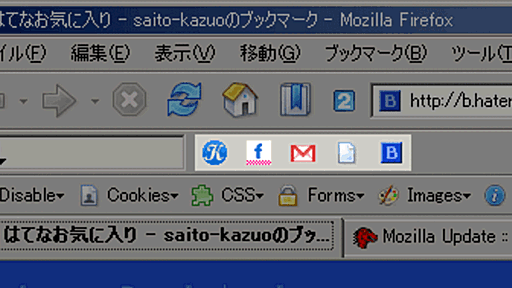
-
Firefox実験場 Youtube Encoder
Youtubeやニコニコ動画の動画ファイルをflv, wmv, mp3, 3gp, mp4形式で保存するFirefoxの拡張機能です. Youtubeとニコニコ動画以外の動画サイトでも,FLV形式を採用しているサイトであれば同じように保存できるかもしれません. ※2008/08/02 Firefox3.0に対応しました. 現バージョン(3.4)より前から現バージョンへは自動更新できないようなのでインストールし直してください. ※2007/12/28 Firefoxのキャッシュにflvファイルが残っている場合,そちらを変換に使うようにしてみました. 動画のプログレスバーが満タンになってから変換/DLすると失敗しにくいかもしれません. install download つかいかた Firefoxでこのページを開いて上のinstallを踏むとインストール開始します. インストール後URLバーの左
-
 1
1
公式Twitter
- @HatenaBookmark
リリース、障害情報などのサービスのお知らせ
- @hatebu
最新の人気エントリーの配信
処理を実行中です
キーボードショートカット一覧
j次のブックマーク
k前のブックマーク
lあとで読む
eコメント一覧を開く
oページを開く




